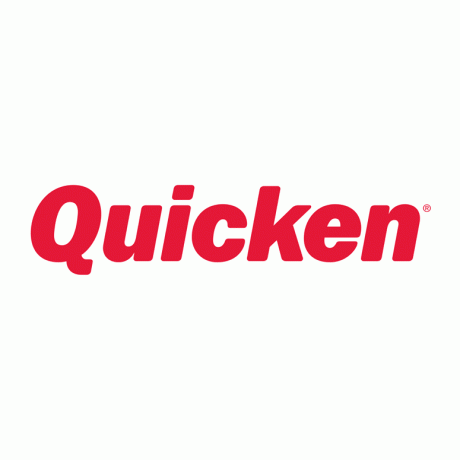 Quicken-ის გაშვება Mac-ზე იყო იმედგაცრუებული გამოცდილება. მე ვარ Windows-ის დიდი ხნის მომხმარებელი და, ფაქტობრივად, დავიწყე Quicken-ის გამოყენება მაშინ, როდესაც ეს იყო MS-DOS აპლიკაცია. Windows-ზე განახლებისას, Quicken-იც გავაუმჯობესე, რომ Windows-ის ქვეშ მშობლიური გაშვება. ახლა, როცა Apple Macintosh-ს ვიყენებ, მაინც ვიყენებ დააჩქარეთ Windows-ისთვის.
Quicken-ის გაშვება Mac-ზე იყო იმედგაცრუებული გამოცდილება. მე ვარ Windows-ის დიდი ხნის მომხმარებელი და, ფაქტობრივად, დავიწყე Quicken-ის გამოყენება მაშინ, როდესაც ეს იყო MS-DOS აპლიკაცია. Windows-ზე განახლებისას, Quicken-იც გავაუმჯობესე, რომ Windows-ის ქვეშ მშობლიური გაშვება. ახლა, როცა Apple Macintosh-ს ვიყენებ, მაინც ვიყენებ დააჩქარეთ Windows-ისთვის.მიზეზი არის მრავალი ნაკლი Quicken Macintosh ვერსიით:
- ხანგრძლივი განვითარების სიცოცხლის ციკლები: მხოლოდ ყოველ 3-4 წელიწადში ერთხელ ახდენს Quicken-ის პროგრამული უზრუნველყოფის განახლებას.
- დაკარგული ფუნქციები: Windows-ის ვერსიასთან შედარებით ბევრი ფუნქცია აკლია.
- Buggy პროგრამული უზრუნველყოფა: როგორც ამაზონზე ბევრი მიმომხილველი იტყობინება, MacOS-ის მშობლიური პროდუქტი ასევე ძალიან მტკივნეულია.
გამოთვლების ძველ დღეებში, Windows-ის გაშვების ერთადერთი ეფექტური გზა იყო სპეციალური აპარატის მიღება პროგრამული უზრუნველყოფის გასაშვებად. რა თქმა უნდა, ეს შეიძლება იყოს ძვირი და დაიკავოს დესკტოპის დიდი ადგილი. არა მხოლოდ ეს, არამედ არაპრაქტიკულიც.
დღეს თქვენ გაქვთ შესაძლებლობა შექმნათ ვირტუალური მანქანა თქვენს Macintosh-ში სხვა ოპერაციული სისტემების გასაშვებად, როგორიცაა Microsoft Windows. ამრიგად, უპირატესობები არის ნაკლები აპარატურა შესანარჩუნებლად და პროგრამული უზრუნველყოფის გაშვების შესაძლებლობა, რომელიც არ არის ხელმისაწვდომი Apple-ის macOS-ისთვის.
არსებობს ორი მიზეზი, თუ რატომ ვაკეთებ ამას:
- არ არსებობს სხვა ეფექტური ალტერნატიული პროგრამა Mac-ისთვის.
- უსაფრთხოება იზრდება ვირტუალიზაციით.
გაზრდილი უსაფრთხოება ვირტუალიზაციის გზით
ნება მომეცით მეორე მიზეზს შევეხო ცოტა უფრო დეტალურად. თქვენი პირადი ფინანსური პროგრამის ვირტუალიზაციის დამატებითი უპირატესობა არის უსაფრთხოება. Quicken-ის დაინსტალირებით Windows-ის საკუთარ ასლზე (ფაქტობრივად ასევე სრულიად განცალკევებული macOS-ისგან), ის ამცირებს მავნე პროგრამების, ვირუსების და ტროასების მიღების შანსებს.
ეს, რა თქმა უნდა, ვარაუდობს, რომ ამ ვირტუალურ ინსტანციაზე სხვას არაფერს ასრულებთ და არ აკეთებთ სხვა დავალებებს, გარდა თქვენი პირადი ფინანსებისა. ეს კრიტიკულია. ის აგროვებს თქვენს პირად ფინანსებს ვირტუალურ მანქანაში, რომელიც არ არის გამოყოფილი სხვა ამოცანებისთვის.
ძალიან ხშირად, ინდივიდები გაუცნობიერებლად აყენებენ კომპრომისს თავიანთი კომპიუტერის უსაფრთხოებაზე პროგრამული უზრუნველყოფის არგანახლების ან ვებსაიტების მონახულებით, რომლებსაც შეუძლიათ თქვენი კომპიუტერის დაინფიცირება. აქტივობების მხოლოდ Quicken-ით შეზღუდვით ეს ამცირებს ინფექციის შანსებს და, შესაბამისად, ზრდის თქვენი პირადი ფინანსების უსაფრთხოებას.
Სანამ დაიწყებ
სანამ დაიწყებთ, დარწმუნდით, რომ თქვენი Mac არის საკმაოდ ახალი (არაუმეტეს, ვთქვათ, 3-4 წლის) და აქვს მინიმუმ 4 გბაიტი ოპერატიული მეხსიერება და 30 გბ ხელმისაწვდომი ადგილი მყარ დისკზე. წინააღმდეგ შემთხვევაში, მოწყობილობას არ ექნება საკმარისი რესურსი Windows-ისა და Quicken-ის გასაშვებად, იმავდროულად, როდესაც გსურთ სხვა OS X-ის მშობლიური აპლიკაციების გაშვება.
ეს ნაბიჯები ეხება არა მხოლოდ Quicken for Windows-ს, არამედ რეალურად Windows-ზე დაფუძნებულ ნებისმიერ პროგრამას, რომლის გაშვებაც გსურთ Mac-ზე.
რეზიუმე: აი, როგორ მივიღოთ Quicken Windows-ისთვის Macintosh-ზე გასაშვებად
- მიიღეთ თქვენი ვირტუალიზაციის პროგრამა
- დააინსტალირეთ Microsoft Windows
- დააინსტალირეთ ანტივირუსული პროგრამა
- დააინსტალირე Quicken
- Quicken ფაილების გადაცემა
- Გამოიყენე!
ამ ნაბიჯების შესრულების საერთო დრო ერთ საათზე ნაკლები უნდა იყოს.
Ნაბიჯი 1. მიიღეთ თქვენი ვირტუალიზაციის პროგრამა
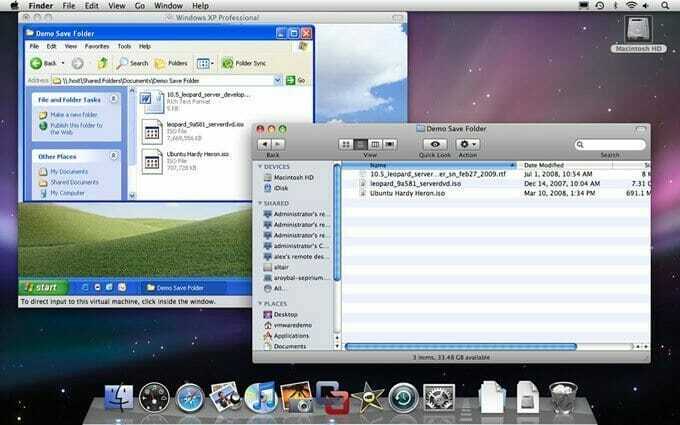
მე პირადად გირჩევთ VMware Fusion თქვენი ვირტუალიზაციის საჭიროებებისთვის გასაშვებად. VMware-ს ვირტუალიზაციის ხანგრძლივი ისტორია აქვს და თქვენ გაქვთ დამატებითი სარგებელი იმისა, რომ შეძლებთ თქვენი ვირტუალიზაციის კონტეინერის გადატანას ნებისმიერ სხვა პლატფორმაზე, რომელშიც მუშაობს VMware. ეს ნიშნავს, რომ თუ თქვენ ასევე გაქვთ დესკტოპის Windows მანქანა, რომელიც მუშაობს VMware, შეგიძლიათ გადაიტანოთ თქვენი ვირტუალიზაციის კონტეინერი და გაუშვათ იგი იქაც.
Parallels Desktop Mac-ისთვის არის კიდევ ერთი ვარიანტი, მაგრამ მე არ გირჩევთ, რადგან არც ისე პოპულარულია. თუმცა, მას აქვს მსგავსი ფუნქციონირება.ნაბიჯი 2. დააინსტალირეთ Microsoft Windows
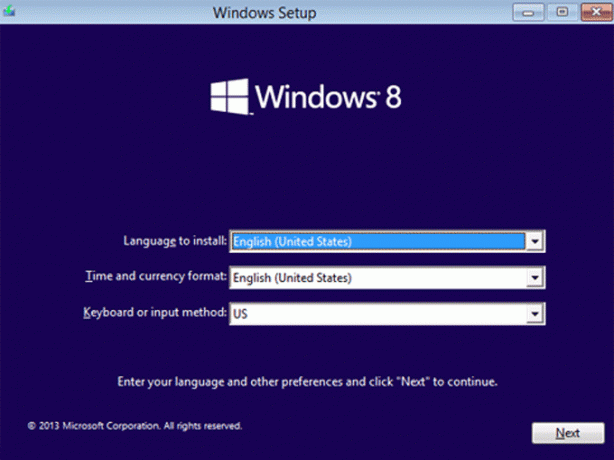
VMware Fusion-ის დაყენების შემდეგ დაგჭირდებათ Microsoft Windows-ის ასლი. VMware ინსტანციები ჰგავს ახალ ბარბონის მანქანებს – მათ ფუნქციონირებისთვის ოპერაციული სისტემა სჭირდებათ. ტექნიკურად გჭირდებათ ლეგიტიმური ლიცენზია, რომელიც განცალკევებულია თქვენს მფლობელობაში არსებული სხვა კომპიუტერებისგან. მიიღეთ ასლი Windows 8.1 Professional 64-ბიტიანი ვერსია, რომელიც არის ვერსია, რომელსაც გირჩევთ გაშვებას.
ალტერნატიულად, შეგიძლიათ გამოიყენოთ Windows 7 ან Windows 10, თუმცა Quicken-ის პროგრამულ უზრუნველყოფაში არაფერია ისეთი, რომელსაც Microsoft-ის ოპერაციული სისტემის უახლესი ვერსია სჭირდება. ყველა ოპერაციული სისტემა მხარს უჭერს Quicken-ს. თუმცა Windows 8.1 არის სტაბილური, კარგად გამოცდილი უსაფრთხოებისთვის და აქვს კიდევ მრავალი წლის უსაფრთხოების განახლებები. 64-ბიტიანი ვერსია ხელმისაწვდომია და შესანიშნავად გამოსაყენებელია.
თუ თქვენ გაქვთ არსებული რეალური მანქანა Windows-ზე, შესაძლებელია თქვენი Windows პროგრამული უზრუნველყოფის მიგრაცია და დაჩქარება ერთდროულად. შეამოწმეთ ლიცენზირება, რათა დარწმუნდეთ, რომ ყველა პროგრამული უზრუნველყოფა არის ლეგიტიმური ამ გადაცემით.
მას შემდეგ რაც დააინსტალირებთ ოპერაციულ სისტემას, როგორც Windows-ის ნებისმიერ კომპიუტერში, დარწმუნდით, რომ დაინსტალირებული გაქვთ ანტივირუსული პროგრამა.
ნაბიჯი 3. დააინსტალირეთ ანტივირუსული პროგრამა
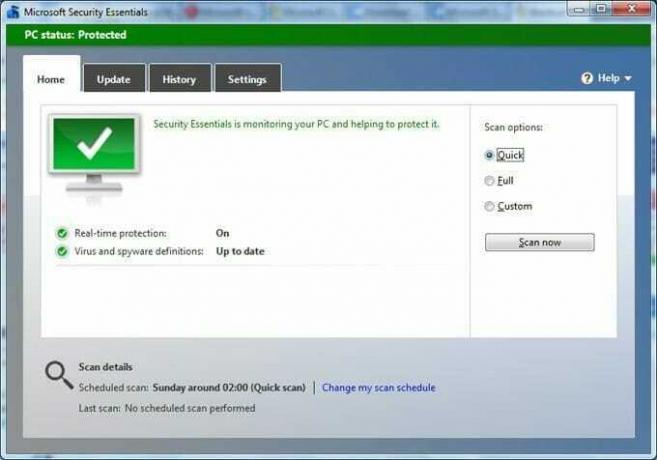
ეს არ არის ფართოდ ცნობილი, მაგრამ Microsoft-ს აქვს საკუთარი ანტივირუსული და მავნე პროგრამების დაცვის პროგრამა. რაც მთავარია, ეს უფასოა!
ჰქვია მაიკროსოფტის უსაფრთხოების საფუძვლები. VMware Fusion მოიცავს McAfee Antivirus Plus უფასოდ, მაგრამ ჩემი აზრით ის არც ისე კარგია და უფრო ინტრუზიულია.
ჩამოტვირთეთ და დააინსტალირეთ Microsoft Security Essentials. როგორც კი ეს გაკეთდება, თქვენ მზად ხართ დააინსტალიროთ Quicken.
ნაბიჯი 4. დააინსტალირე Quicken
ახლა თქვენ მზად ხართ დააინსტალიროთ Quicken-ის უახლესი ვერსია Windows-ისთვის. მე პირადად გირჩევთ Quicken Premier 2017 Windows-ისთვის. თუ გსურთ გაიგოთ მეტი თავად პროდუქტის შესახებ, შეგიძლიათ წაიკითხოთ ჩემი Quicken-ის მიმოხილვა.
შეიძინეთ Quicken Windows-ისთვის და დააინსტალირეთ თქვენს ვირტუალურ Windows ინსტანციაში. ეს არაფრით განსხვავდება, ვიდრე რეალურ კომპიუტერზე დააინსტალირეთ.
Amazon-ის ფასები Quicken-ისთვის. ქვემოთ ჩამოთვლილი ფასები საათობრივად განახლდება.
| ვერსია | Საცალო ფასი | Გასაყიდი ფასი | ფასდაკლება | Ბმული |
|---|---|---|---|---|
| დააჩქარეთ დამწყები Windows-ისთვის | $39.99 | 0% | Გაიგე მეტი | |
| დააჩქარეთ დელუქსი Windows-ისთვის | $64.99 | 19% | Გაიგე მეტი | |
| დააჩქარეთ პრემიერი Windows-ისთვის | $45.99 | 18% | Გაიგე მეტი | |
| დააჩქარეთ სახლი და ბიზნესი Windows-ისთვის | $48.99 | 0% | Გაიგე მეტი |
ნაბიჯი 5. Quicken ფაილების გადაცემა
თუ ამჟამად იყენებთ Quicken-ს ძველ Windows მოწყობილობაზე, შეგიძლიათ გადაიტანოთ თქვენი Quicken ფაილები ახალ ვირტუალურ კომპიუტერზე.
ნაბიჯი 6. Გამოიყენე!
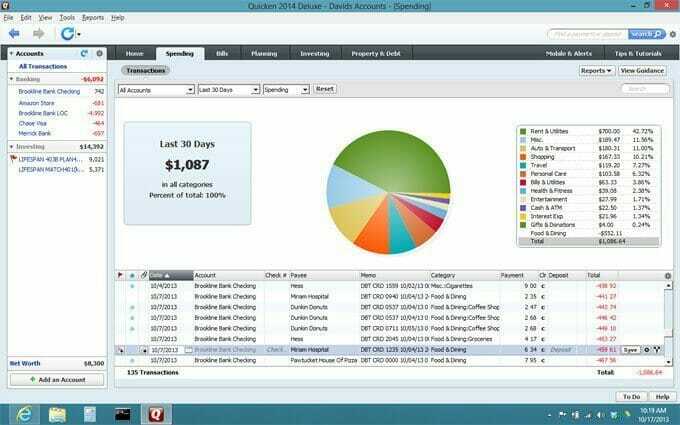
ახლა თქვენ მზად ხართ გამოიყენოთ Quicken for Windows თქვენს Mac-ზე! დარწმუნდით, რომ განახლებული გაქვთ ანტივირუსული პროგრამა, თავად Windows და Quicken. უსაფრთხოების ეს დონე დაგიცავთ ნებისმიერი პოტენციური ჰაკერისგან, რომელიც კომპრომეტირებს თქვენს პირად ფინანსებს და არის უსაფრთხოების პირველი დონე.
მკითხველები: თუ თქვენ გაქვთ რაიმე შეკითხვები ან დეტალები პროცესის შესახებ, გთხოვთ დაწეროთ კომენტარი.
ლარი ლუდვიგი იყო Investor Junkie-ის დამფუძნებელი და მთავარი რედაქტორი. მან დაამთავრა კლემსონის უნივერსიტეტი კომპიუტერის მეცნიერებათა ბაკალავრის ხარისხით და ბიზნესის მიმართულებით. ჯერ კიდევ 90-იან წლებში მე დავეხმარე რამდენიმე პირველი ფინანსური ვებსაიტის შექმნას ფირმებისთვის, როგორიცაა Chase, T. Rowe Price და ING Bank, მოგვიანებით კი Nomura Securities-ში განაგრძეს მუშაობა. მას 20 წლის ასაკიდან ჰქონდა ინვესტიციების გატაცება და 20 წელზე მეტი ხნის განმავლობაში ფლობს მრავალ ბიზნესს. ის ამჟამად ცხოვრობს ლონგ აილენდში, ნიუ-იორკში, მეუღლესთან და სამ შვილთან ერთად.
- საიტი